Shrnutí
Chcete vědět, jak převést AVI na iTunes? Podívejte se na nejlepší Free Video Converter v tomto příspěvku a naučte se, jak převést AVI do iTunes kompatibilních video a audio formátů s lehkostí.
Shrnutí
Chcete vědět, jak převést AVI na iTunes? Podívejte se na nejlepší Free Video Converter v tomto příspěvku a naučte se, jak převést AVI do iTunes kompatibilních video a audio formátů s lehkostí.
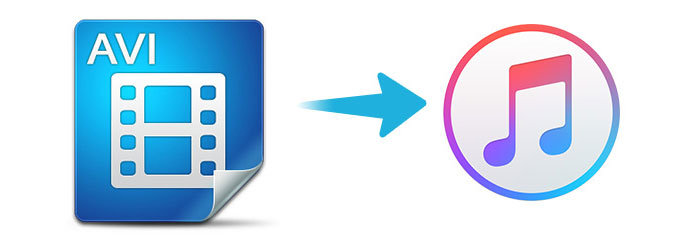
Pokud máte nějaké filmy AVI, nemůžete si prohlédnout filmy pro iPhone, iPad nebo jiná zařízení Apple. Nemusíte překódovat AVI do iPhone, AVI do Apple TV nebo jiných zařízení samostatně. Musíte jen převést AVI na iTunes nejprve a poté synchronizujte soubory AVI do všech zařízení Apple současně.
Tento příspěvek sdílí 2 snadné způsoby, jak převést AVI na iTunes v detailech. Pokračujte ve čtení a můžete jej snadno sledovat pomocí podrobného průvodce.
Můžeš hrát AVI soubory v počítači se systémem Windows pomocí programu Windows Media Player. Avšak pokud jde o počítač Mac nebo Apple iOS, musíte převést AVI na iTunes.
Může Apple přehrávat AVI soubory?
Ne.
Najdete iTunes funguje pouze s QuickTime a soubory MPEG-4: MOV, M4V or MP4. Pokud musíte převést AVI na iTunes pro iPhone a jiná zařízení Apple, můžete jednoduše převést AVI do MP4 nebo souvisejícího formátu a poté převést AVI do iTunes a synchronizovat soubor se všemi zařízeními Apple.
Aiseesoft Převodník AVI na iTunes by měl být nejlepším programem pro snadné splnění celého úkolu. Podporuje nejnovější verzi iTunes 12.2 a desítky zařízení Apple. Při přenosu AVI do iTunes nemusíte zvažovat žádný problém s kompatibilitou. Nová technická technologie převodu UHD 4K UKD zajišťuje, že při překódování z AVI do iTunes bude zajištěn kvalitní soubor. Ať už chcete sledovat AVI na Apple TV nebo hrát AVI na iPadu, vždy si můžete vychutnat ten nejlepší náhled.
Krok 1 Načtěte soubor AVI do AVI do iTunes Converter
Klepnutím na tlačítko Přidat soubor nahrajte AVI video soubory nebo přetáhněte AVI soubory do programu.

Krok 2 Vyberte výstupní formát
Klikněte na "Profil", můžete vybrat formát MP4 "Obecné video" nebo Rychlý čas pro převod AVI na iTunes.

Krok 3 Převod AVI do formátu kompatibilního s iTunes
Než kliknete na tlačítko "Převést", zkontrolujte AVI do kompatibilního formátu iTunes.

Krok 4 Přeneste AVI do iTunes
Spusťte iTunes a potom přetáhněte převedený AVI soubor do iTunes. Poté můžete přehrávat AVI do iTunes pro iPhone a další zařízení Apple.
Dalším způsobem, jak převést AVI na MP4, je použití Zdarma Online Video Converter.
Aiseesoft Free Online Video Converter je bezplatný AVI na iTunes převodník online. Bez stažení softwaru převaděče může celý proces převodu dokončit přímo. Podporuje převod AVI souborů do MP4, MOV, atd., Umožňuje vám převést více AVI souborů a ušetřit tak váš čas.
Krok 1 Přidejte soubory AVI
Přejít na on zdarma online AVI do iTunes převaděče, a klikněte na Přidat soubory ke konverzi knoflík. Poté se objeví vyskakovací okno a musíte nainstalovat spouštěč převaděčů. Po úspěšné instalaci se zobrazí okno s otevřeným zdrojovým kódem a soubory AVI byste si měli vyzvednout k převodu.
Krok 2 Převod AVI na iTunes online
Zaškrtněte políčko MP4, MOV nebo M4V a klikněte na Konvertovat vyhledejte cíl uložení převedených souborů a klikněte na Konvertovat znovu zahájíte překódování souborů AVI a stahování převedených souborů do počítače.
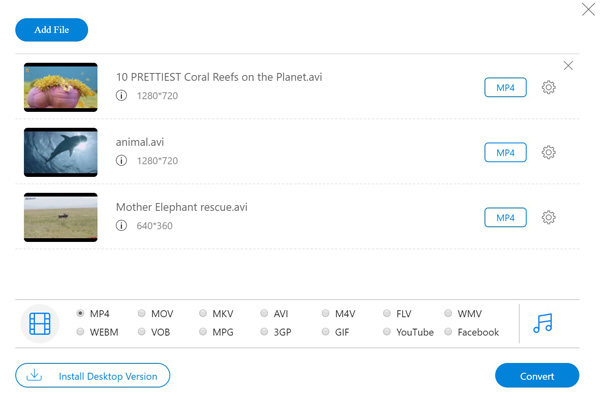
Zde jsou 2 jednoduché způsoby, jak převést AVI na iTunes.
Ať už si stáhnete software pro stolní počítače a převedete AVI na iTunes bez ztráty kvality nebo změníte AVI na iTunes MP4, MOV atd., Online, tyto 2 způsoby vám mohou pomoci přesně.
Jaký je tvůj oblíbený?
Nechte své komentáře níže.